O Chrome precisa ser reiniciado quando for atualizado. Também pode falhar ocasionalmente. Você também fechará o navegador quando terminar o trabalho e o abrirá novamente no dia seguinte, possivelmente na mesma página. Para tornar tudo isso mais fácil, ou seja, para continuar de onde você parou de trabalhar, o Chrome tem um recurso de continuidade.
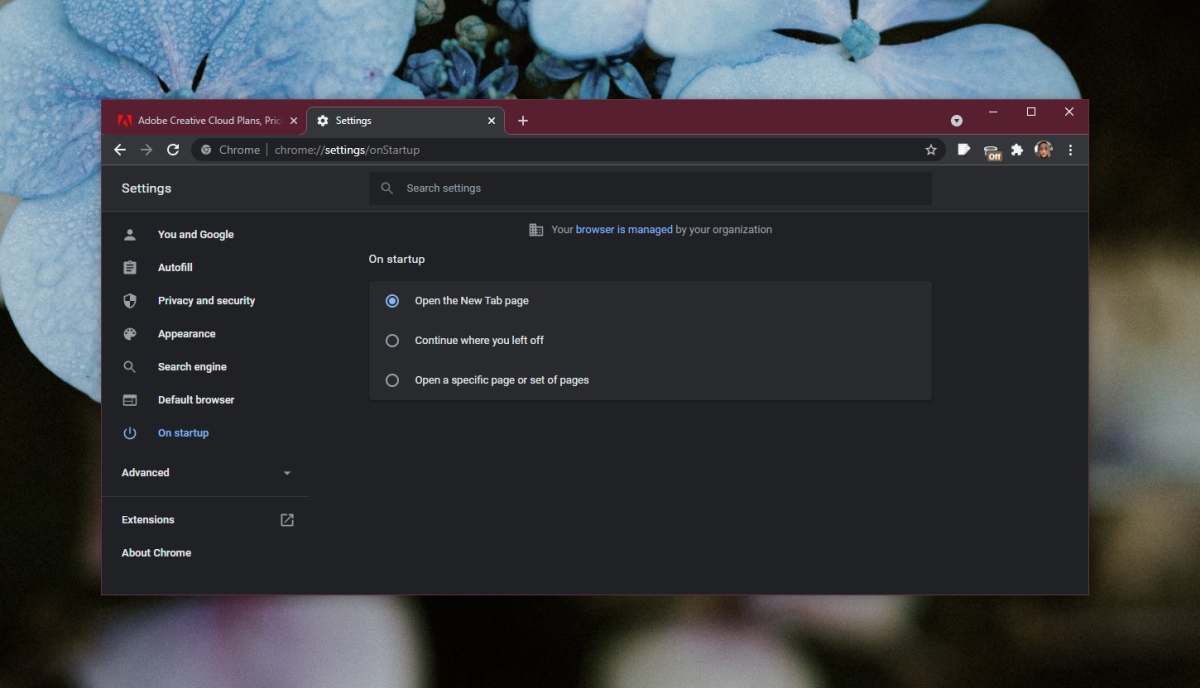
Chrome: continue de onde parou
Chrome’s Continue o recurso de onde você parou lembra quais guias foram abertas pela última vez. Quando você fecha o navegador, se ele travar ou precisar ser reiniciado, ele usa essas informações para reabrir essas guias. Se o recurso não estiver funcionando, certifique-se de tê-lo ativado.
Abra o Chrome. Clique no botão de mais opções e selecione Configurações no menu. Role para baixo até a seção Na inicialização. Selecione a opção Continuar de onde você parou. Se a opção estiver ativada e não estiver funcionando, tente as correções abaixo.
1. Abra várias janelas
Se você tiver guias abertas em várias janelas, o Chrome pode não conseguir abrir todas. Geralmente abre apenas uma janela e as guias que foram abertas nela. Abra outra janela e outras guias serão abertas nela.
2. Verificar/desabilitar extensões
Às vezes, as extensões podem interferir no recurso Continuar de onde você parou. Desative as extensões e verifique se funcionam.
Abra o Chrome. Clique no botão de mais opções no canto superior direito e selecione Mais ferramentas> Extensões. Desligue a chave ao lado de cada extensão. Feche e reabra o Chrome. Suas guias serão reabertas.
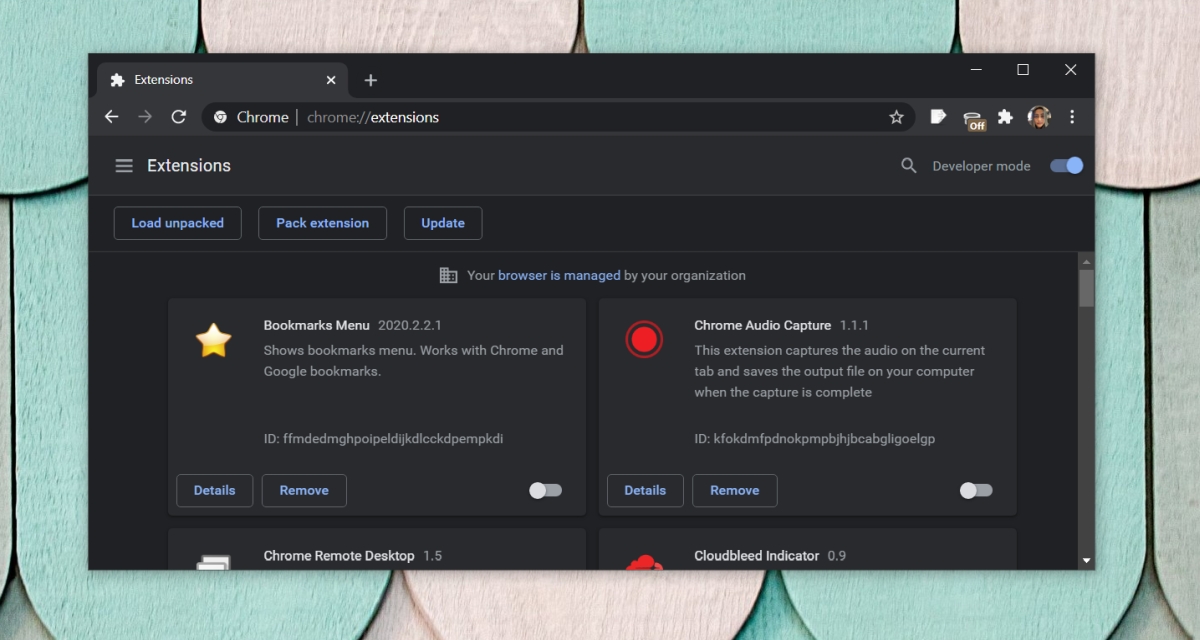
3. Criar novo perfil do Chrome
Um perfil do Chrome pode ser corrompido e isso pode causar problemas com os recursos do Chrome. A solução mais fácil é criar um novo perfil.
Abra o Chrome. Clique no ícone do seu perfil na parte superior. Selecione Adicionar. Enter um nome para o novo perfil. Exclua o perfil antigo . Faça login em sua conta do Google no novo perfil. Seus dados serão sincronizados com ele e você pode começar a usá-lo.

4. Redefina o Chrome
Se o recurso ainda não funcionar, redefina o Chrome.
Abra o Chrome. Clique no botão de mais opções no canto superior direito. Selecione Configurações no menu. Clique em Avançado na parte inferior. Role até a parte inferior. Clique em Restaurar configurações para seus padrões originais. Clique em Redefinir configurações.
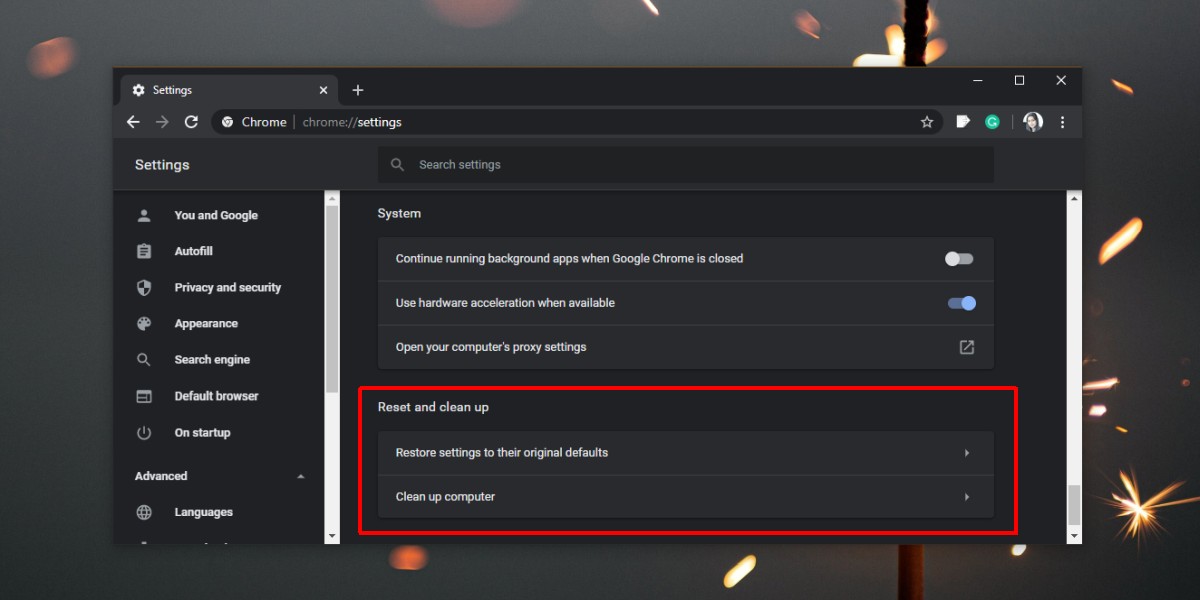
5. Instalação limpa do Chrome
Se a redefinição não resolver o problema e nem o novo perfil, você pode limpar a instalação do Chrome.
Abra o Chrome. Cole isso no barra de localização: chrome://version Copie o link para o seu perfil. Abra o link no Explorador de Arquivos. Feche o Chrome. Vá para a pasta raiz do Chrome e exclua-a. Abra o Painel de Controle. Vá para Programas> Desinstalar um programa. Selecione Chrome e clique no botão Desinstalar. Faça download do Chrome e instale-o novamente.
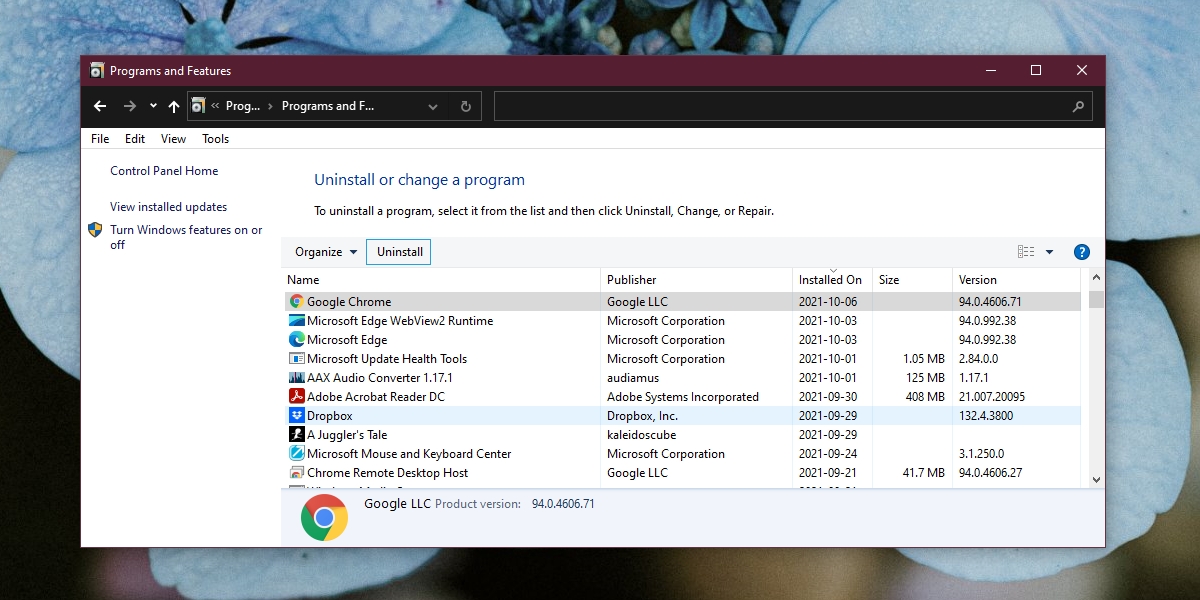
Conclusão
O recurso Continuar de onde você parou do Chrome normalmente tem problemas com várias janelas. A maneira de contornar isso é abrir uma segunda janela. Outras guias que você abriu serão abertas nele. Quanto a vários perfis, um perfil não recomeça de onde você o parou até que você abra uma janela do próprio perfil.
